Enregistrement de groupes dans le carnet d'adresses (IU distante)
Vous pouvez utiliser l'interface utilisateur distante depuis un ordinateur pour grouper plusieurs destinataires dans la même liste d'adresses et les enregistrer dans le carnet d'adresses ou sur des boutons 1 touche.
Vous pouvez enregistrer jusqu'à 256 destinataires par groupe.
Vous pouvez enregistrer différents types de destinataires dans le même groupe. En plus des destinataires enregistrés, tels que des adresses e-mail, vous pouvez aussi enregistrer une boîte aux lettres de la machine dans le groupe.
Par exemple, si vous enregistrez ensemble une adresse e-mail et une boîte aux lettres dans un groupe, vous pouvez spécifier ce groupe comme destinataire des envois de données numérisées pour que les données envoyées par e-mail soient automatiquement stockées dans la boîte aux lettres pour les sauvegarder.
Vous pouvez enregistrer jusqu'à 256 destinataires par groupe.
Vous pouvez enregistrer différents types de destinataires dans le même groupe. En plus des destinataires enregistrés, tels que des adresses e-mail, vous pouvez aussi enregistrer une boîte aux lettres de la machine dans le groupe.
Par exemple, si vous enregistrez ensemble une adresse e-mail et une boîte aux lettres dans un groupe, vous pouvez spécifier ce groupe comme destinataire des envois de données numérisées pour que les données envoyées par e-mail soient automatiquement stockées dans la boîte aux lettres pour les sauvegarder.
Enregistrer des groupes dans le carnet d'adresses
Préparatifs nécessaires
Avant d'enregistrer des destinataires dans un groupe, tous les destinataires doivent être enregistrés dans le carnet d'adresses de la machine. Enregistrer des destinataires dans le carnet d'adresses
Pour enregistrer des emplacements mémoire de fichiers (dossier partagé, serveur de fichiers ou Boîte avancée) dans un groupe, désactivez le réglage permettant d'afficher l'écran de confirmation. Réglages de destinataire de type dossier partagé, serveur de fichiers et Boîte avancée
* Si vous enregistrez dans le groupe un destinataire configuré pour afficher l'écran de confirmation, vous ne pourrez pas spécifier le groupe en tant que destinataire et lui envoyer des données.
1
Connectez-vous à l'interface utilisateur distante. Démarrage de l'interface utilisateur distante
Les listes d'adresses dans lesquelles des groupes peuvent être enregistrés dépendent de l'utilisateur connecté. Types de liste d'adresses
2
Sur la page Portail de l'interface utilisateur distante, cliquez sur [Carnet d'adresses]. Page du portail de l’interface utilisateur distante
L'écran [Listes d'adresses] s'affiche.
3
Cliquez sur la liste d'adresses dans laquelle les destinataires à grouper sont enregistrés.
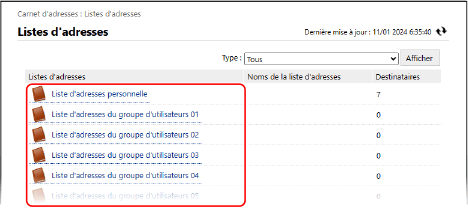
L'écran de liste d'adresses s'affiche.
Vous ne pouvez grouper que des destinataires qui sont enregistrés dans la liste d'adresses que vous avez sélectionnée en cliquant dessus.
Le groupe créé sera enregistré dans la liste d'adresses sélectionnée ici en cliquant dessus.
Si l'écran de saisie de code PIN s'affiche, saisissez le code PIN défini pour le carnet d'adresses, puis appuyer sur [OK].
4
Cliquez sur [Mémoriser nouveau groupe].
L'écran [Mémoriser nouveau destinataire : Groupe] s'affiche.
5
Dans [Nom du groupe], saisissez le nom du groupe.
Vous pouvez enregistrer un groupe sans saisir un nom. Cependant, si vous saisissez un nom, vous pouvez rechercher le groupe par son initiale ou son nom lorsque vous spécifiez des destinataires.
Lorsque les destinataires sont gérés avec des numéros d'accès
Dans [Numéro d'accès], saisissez me numéro d'accès pour afficher le groupe à enregistrer.
* Si aucun numéro d'accès n'est attribué pour le groupe à enregistrer, laissez le champ [Numéro d'accès] vide.
6
Spécifiez les destinataires à enregistrer dans le groupe.
1
Dans [Liste des membres] sous [Réglages des membres], cliquez sur [Choisir le destinataire].
2
Cochez les cases des destinataires à enregistrer dans le groupe, puis cliquez sur [OK].
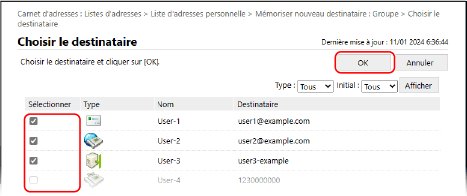
Les destinataires sont ajoutés à la [Liste des membres] dans l'écran [Mémoriser nouveau destinataire : Groupe].
Vous pouvez filtrer les destinataires affichés dans la liste en sélectionnant le type de destinataire dans [Type] ou l'initiale du nom dans [Initial] en haut à droite de l'écran, puis en cliquant sur [Afficher].
Pour afficher les destinataires configurés avec un numéro d'accès, saisissez le numéro dans [Numéro d'accès] en haut à droite de l'écran, puis cliquez sur [Afficher].
Vous pouvez cocher les cases de plusieurs destinataires en même temps.
Pour enregistrer une boîte aux lettres dans un groupe
Sous [Réglages des membres], cochez la case [Mémoriser dans boîte aux lettres] et sélectionnez le numéro de la boîte aux lettres à enregistrer dans le groupe.
Vous ne pouvez enregistrer qu'une seule boîte aux lettres par groupe.
Vous ne pouvez enregistrer qu'une seule boîte aux lettres par groupe.
* Vous ne pouvez pas enregistrer une boîte aux lettres dans un groupe enregistré dans une liste d'adresses personnelle ou une liste d'adresses pour groupe d'utilisateurs.
7
Cliquez sur [OK].
Le groupe est enregistré dans le carnet d'adresses.
8
Déconnectez-vous de l'interface utilisateur distante.
Enregistrer des groupes sur des boutons 1 touche
Préparatifs nécessaires
Avant d'enregistrer les destinataires dans un groupe, tous les destinataires doivent être enregistrés sur des boutons 1 touche de la machine. Enregistrer des destinataires sur des boutons 1 touche
Pour enregistrer des emplacements mémoire de fichiers (dossier partagé, serveur de fichiers ou Boîte avancée) dans un groupe, désactivez le réglage permettant d'afficher l'écran de confirmation. Réglages de destinataire de type dossier partagé, serveur de fichiers et Boîte avancée
* Si vous enregistrez dans le groupe un destinataire configuré pour afficher l'écran de confirmation, vous ne pourrez pas spécifier le groupe en tant que destinataire et lui envoyer des données.
1
Connectez-vous à l'interface utilisateur distante. Démarrage de l'interface utilisateur distante
2
Sur la page Portail de l'interface utilisateur distante, cliquez sur [Carnet d'adresses]. Page du portail de l’interface utilisateur distante
L'écran [Listes d'adresses] s'affiche.
3
Cliquez sur [Liste d'adresses 1 touche].
L'écran de liste d'adresses s'affiche.
Si l'écran de saisie de code PIN s'affiche, saisissez le code PIN défini pour le carnet d'adresses, puis appuyer sur [OK].
4
Cliquez sur un nom (ou un numéro) affiché comme étant [Non mémorisé].
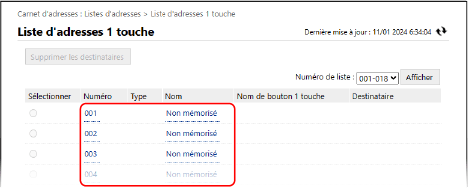
L'écran [Mémoriser nouveau destinataire : E-mail] s'affiche.
Des numéros à trois chiffres (001 à 200) sont attribués aux boutons 1 touche. En haut de l'écran, sélectionnez une plage de numéros dans [Numéro de liste], puis cliquez sur [Afficher] pour changer les numéros affichés dans la liste.
5
Dans [Type], sélectionnez [Tri groupé], puis cliquez sur [Régler].
L'écran [Mémoriser nouveau destinataire : Groupe] s'affiche.
6
Dans [Nom du groupe], saisissez le nom du groupe.
Vous pouvez enregistrer un groupe sans saisir un nom. Cependant, si vous saisissez un nom, vous pouvez rechercher le groupe par son initiale ou son nom lorsque vous spécifiez des destinataires depuis le carnet d'adresses.
* Les groupes enregistrés sur des boutons 1 touche sont aussi enregistrés et affichés dans le carnet d'adresses (liste d'adresses des boutons 1 touche), et vous pouvez les sélectionner lorsque vous spécifiez des destinataires depuis le carnet d'adresses.
7
Dans [Nom de bouton 1 touche], saisissez le nom du bouton.
Vous pouvez enregistrer un bouton sans saisir un nom. Cependant, si vous saisissez un nom, il est affiché sur le bouton 1 touche.
8
Spécifiez les destinataires à enregistrer dans le groupe.
1
Dans [Liste des membres] sous [Réglages des membres], cliquez sur [Choisir le destinataire].
2
Cochez les cases des destinataires à enregistrer dans le groupe, puis cliquez sur [OK].
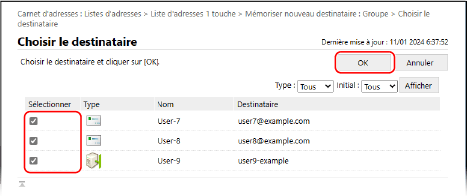
Les destinataires sont ajoutés à la [Liste des membres] dans l'écran [Mémoriser nouveau destinataire : Groupe].
Vous pouvez filtrer les destinataires affichés dans la liste en sélectionnant le type de destinataire dans [Type] ou l'initiale du nom dans [Initial] en haut à droite de l'écran, puis en cliquant sur [Afficher].
Vous pouvez cocher les cases de plusieurs destinataires en même temps.
Pour enregistrer une boîte aux lettres dans un groupe
Sous [Réglages des membres], cochez la case [Mémoriser dans boîte aux lettres] et sélectionnez le numéro de la boîte aux lettres à enregistrer dans le groupe.
Vous ne pouvez enregistrer qu'une seule boîte aux lettres par groupe.
Vous ne pouvez enregistrer qu'une seule boîte aux lettres par groupe.
9
Cliquez sur [OK].
Le groupe est enregistré sur le bouton 1 touche.
10
Déconnectez-vous de l'interface utilisateur distante.